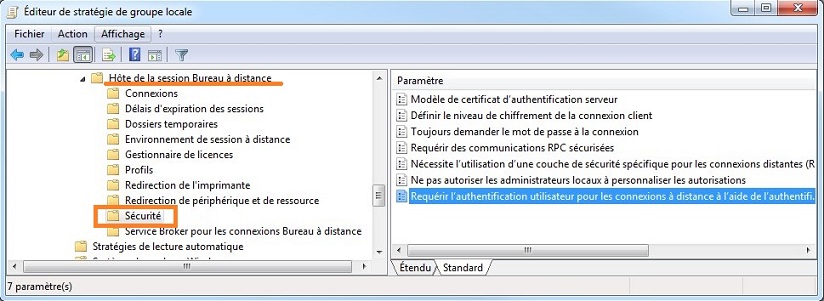Serveur Passerelle : Empêcher l'accès RDP et autoriser HTTP
Il y a 2 façons d'accéder au Serveur Passerelle:
- HTML5/HTML
- Session RDP (via la passerelle IP/DNS - Numéro de port)
Comment verrouiller HTML/HTML5
Nous pouvons utiliser mstsc avec un numéro de port et avec RDP dans un serveur Application/Passerelle Omniware.
Cependant, si nous utilisons ces outils de sécurité avancés situés dans la console d'administration Omniware sur le serveur passerelle, en cliquant sur l'onglet "Sécurité", puis sur "Permissions" :
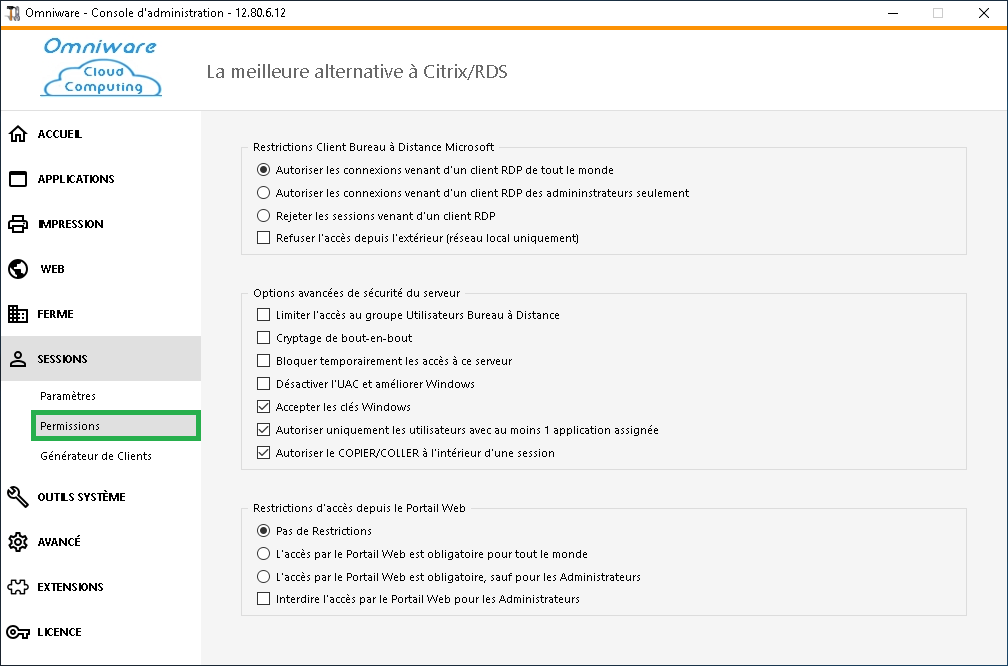
...L'accès est refusé lors de la tentative de connexion avec RDP. Pour éviter ce
comportement sur le serveur passerelle, vous devrez procéder comme suit:
- Accédez à "Gpedit.msc", puis sous Configuration ordinateur, cliquez sur le dossier Modèles d'administration, ensuite sur le dossier Composants Windows et enfin sur Services Bureau à distance:
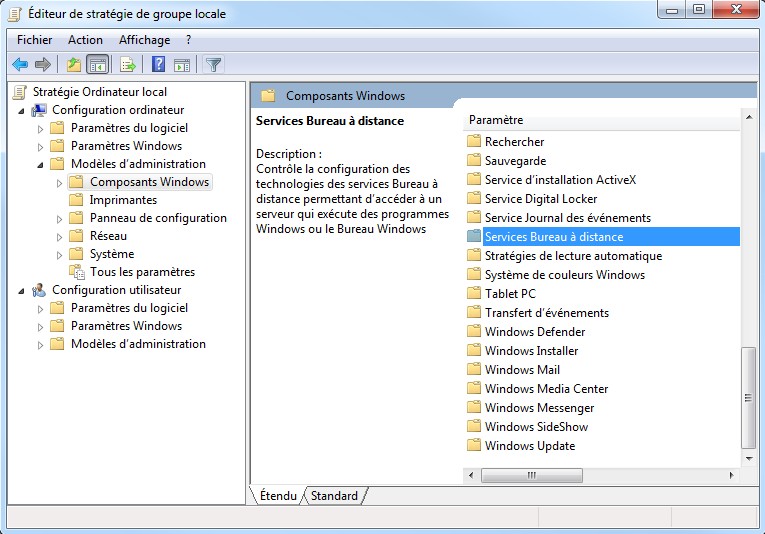
- Cliquez ensuite sur le dossier "Client Connexion Bureau à distance", double-cliquez sur le paramètre "Autoriser les fichiers .rdp d'éditeurs inconnus" et activez-le, ainsi que sur "Configurer l'authentification du serveur pour le client":
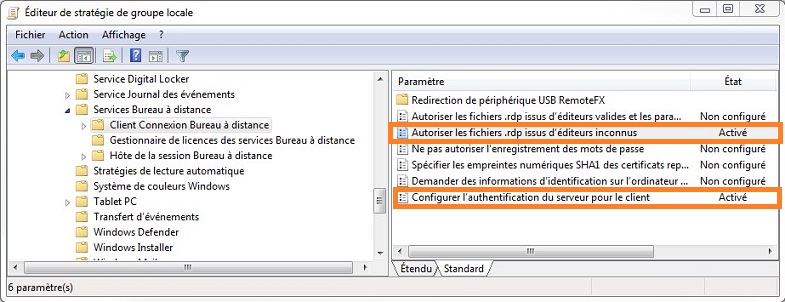
- Dans le menu Client du Bureau à distance, cliquez sur le dossier "Hôte de session bureau à distance", puis sur le dossier "Sécurité". Activez le paramètre "Requérir l'authentification utilisateur pour les connexions distantes à l'aide de l'authentification au niveau réseau".